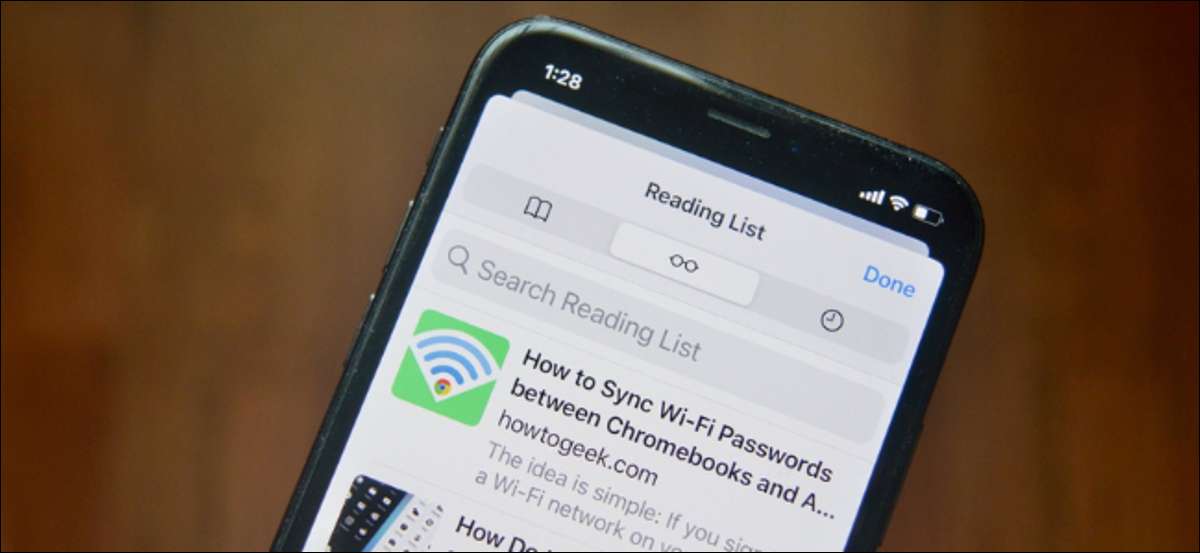
Om du använder Safari som standardwebbläsare på din iPhone, iPad eller Mac, behöver du inte en tredje part skriv senare tjänst som Ficka . Du kan använda Safari inbyggda litteraturlista funktion för att spara artiklar att läsa senare i en störningsfri miljö.
Hur man använder Kurslitteratur i Safari för iPhone och iPad
Safari läsning lista har synkroniseras alla sparade artiklar på alla dina enheter, så att du kan spara en artikel på din Mac och läsa den på din iPhone eller iPad på din fritid.
Du kan spara både öppna artiklar och länkar till litteraturlistan. För att komma igång, öppnar Safari app på din iPhone eller iPad, och öppna den sida som du vill spara till senare.
Sedan trycker du på knappen Dela i verktygsfältet.
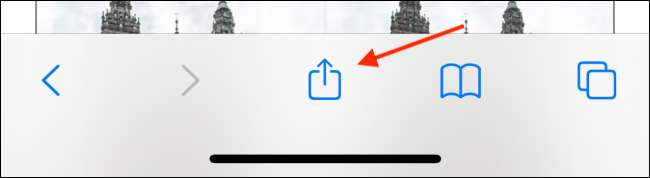
Välj ”Lägg till läslista” alternativet. Denna metod kommer också att arbeta i program som använder Safari i appen webbläsare.
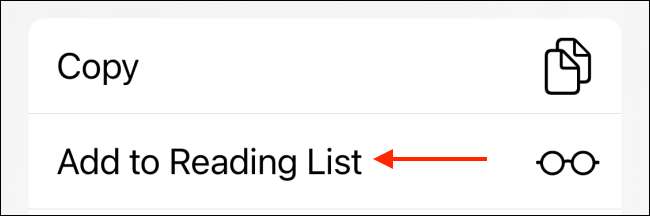
Om du snabbt vill lägga till den aktuella sidan i litteraturlistan, helt enkelt peka och håll bokmärkesknappen och välj ”Lägg till litteraturlista” -knappen från pop-up.
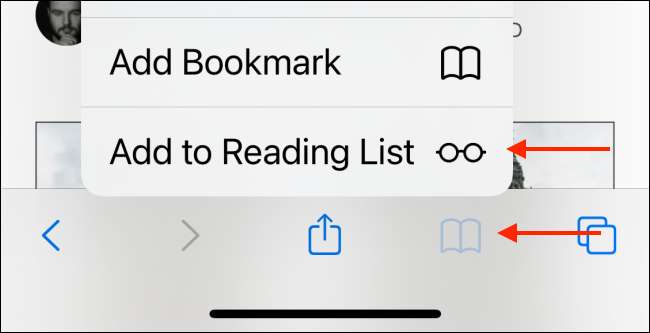
Du kan också trycka och hålla in länken och välj ”Lägg till litteraturlista” för att snabbt lägga till en länk till litteraturlistan utan att behöva öppna den första.
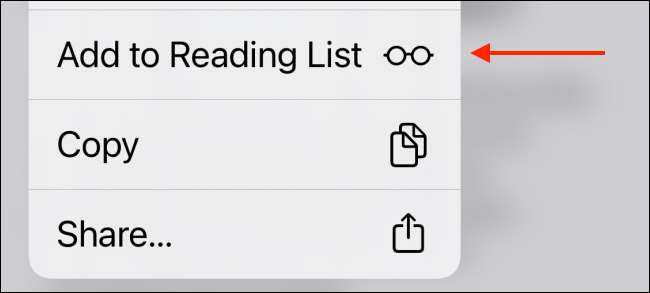
Du hittar alla läslistan artiklar i en separat flik i bokmärken avsnitt . För att komma dit trycker du på Bokmärken-ikonen i verktygsfältet.
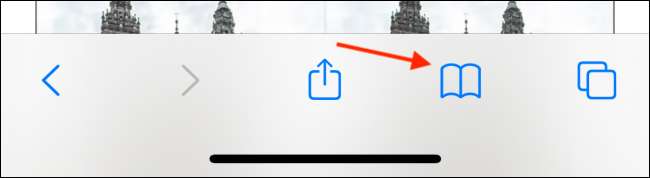
Byt till fliken Kurslitteratur (den som ser ut som en Glasögon ikon). På din iPad, kommer detta att visas i sidofältet.
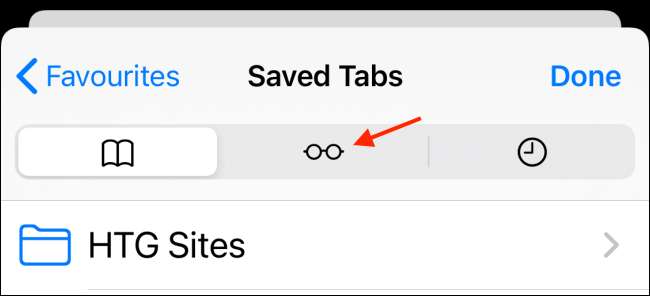
Du kommer att se alla dina sparade sidor eller artiklar här. Bara peka på en sida för att öppna den i Reader View . Här kan du anpassa typsnitt, teckenstorlek och bakgrundsfärg.
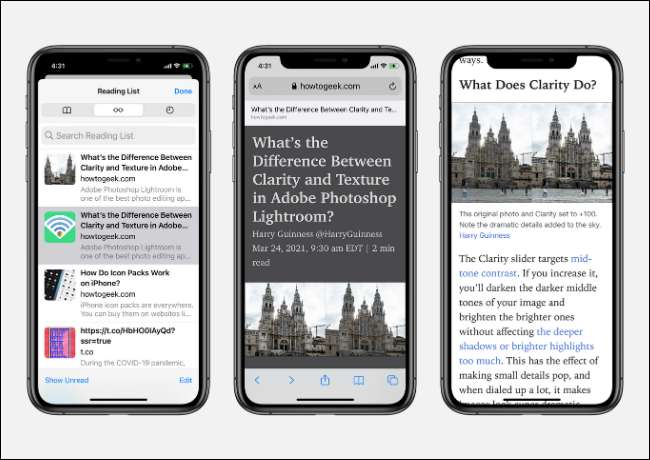
RELATERAD: Hur man använder och Tweak Reader läge i Safari
När du är klar läser ett sparat artikeln, kan du gå till botten av sidan och dra upp för att ladda nästa artikel.
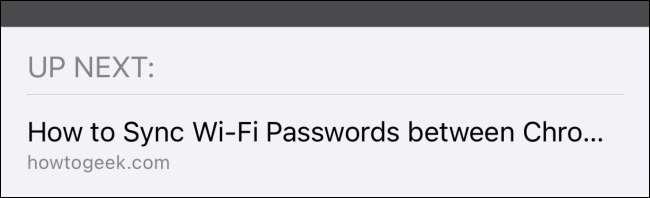
För att ta bort en enskild sida från litteraturlistan, dra vänster på sidan titel och tryck på ”Delete” -knappen.
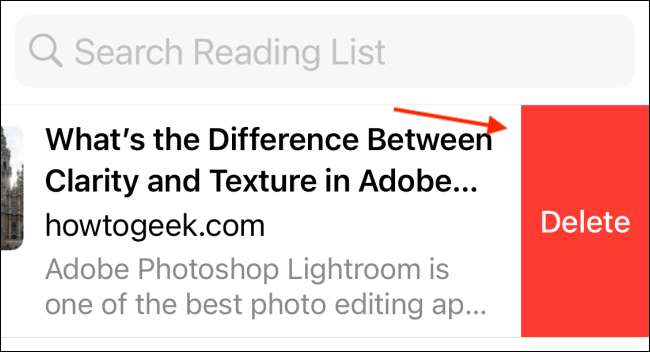
Om du vill ta bort flera sidor tillsammans trycker du på knappen ”Redigera” från botten av sidan.
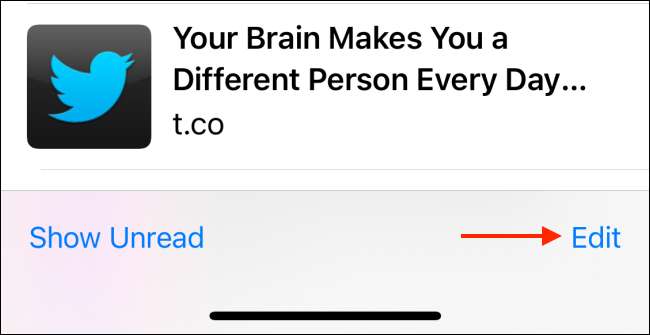
Välj sedan de sidor som du vill ta bort och peka på ”Delete” -knappen.
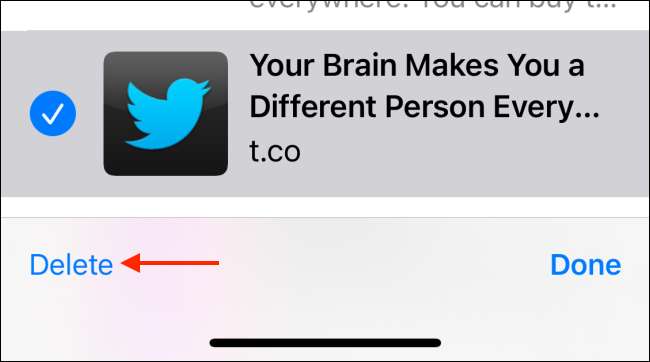
Hur man använder Kurslitteratur i Safari för Mac
Medan processen med att använda litteraturlistan är olika för Safari på Mac hittar du samma funktioner här.
På din Mac, öppnar Safari app för att komma igång. Öppna sedan den sida som du vill spara till senare. Här kan du gå till adressfältet och tryck på lilla ”+” för att lägga till sidan till kurslitteraturen.
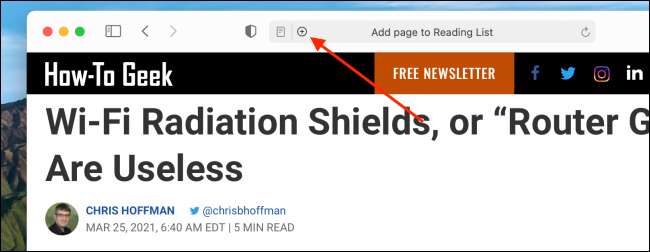
Alternativt kan du klicka på knappen Dela i verktygsfältet innan du klickar på ”Lägg till litteraturlista” för att spara artikeln.
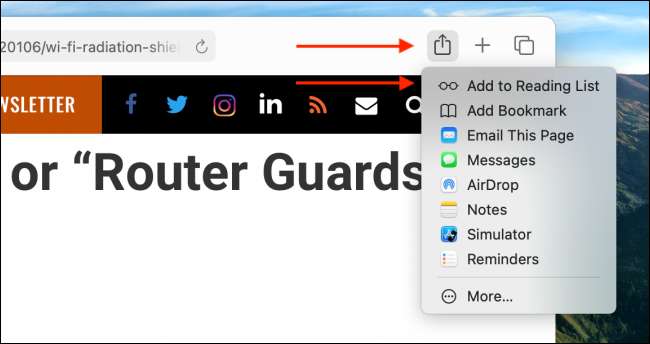
Du kan också lägga till en länk till litteraturlista. Högerklicka på länken och välj ”Lägg till länk till litteraturlista” alternativet.
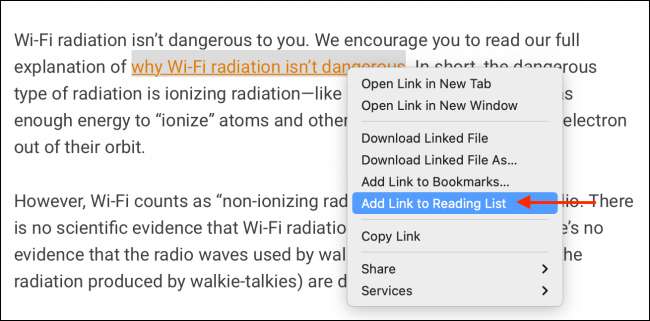
I Safari för Mac hittar du litteraturlistan funktionen i sidofältet. Först klickar du på knappen Sidebar uppifrån verktygsfältet.
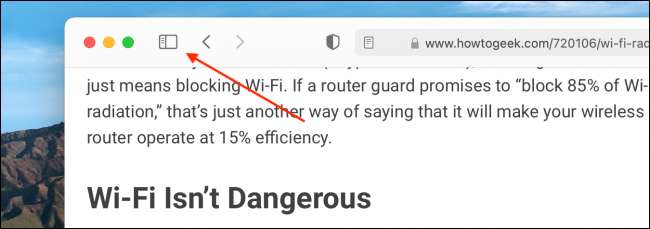
Här kan du gå till fliken läslistan.
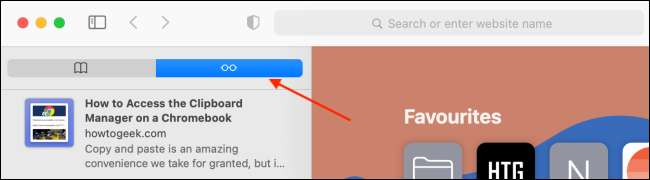
Du kommer nu att se en lista med alla sparade artiklar. Klicka på en artikel för att öppna den i Reader View. Härifrån kan du ändra artikeln textstorlek, typsnitt och bakgrundstema.
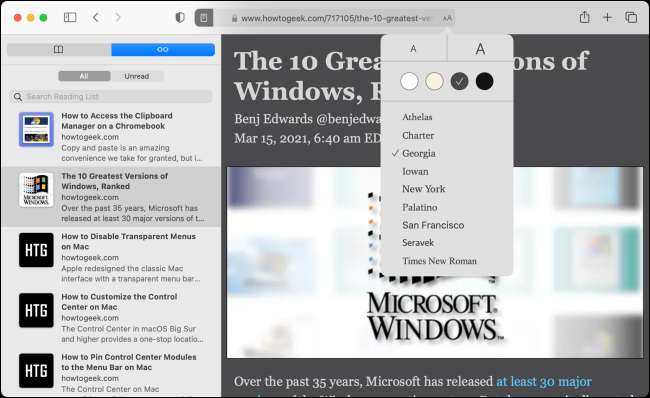
För att ta bort en sida från listan, högerklicka och välj ”Ta bort objekt” alternativet.
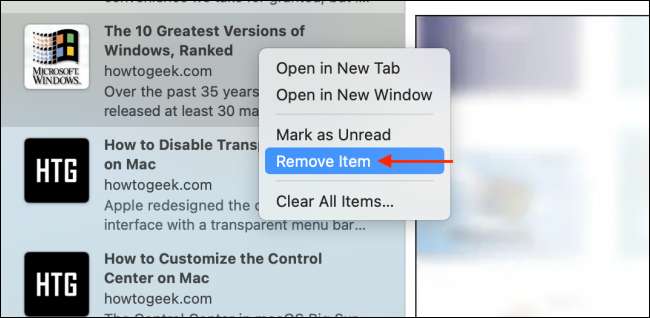
Om du använder Safari 14,0 och högre, kan du komma till litteraturlistan från ny anpassningsbar startsida också.
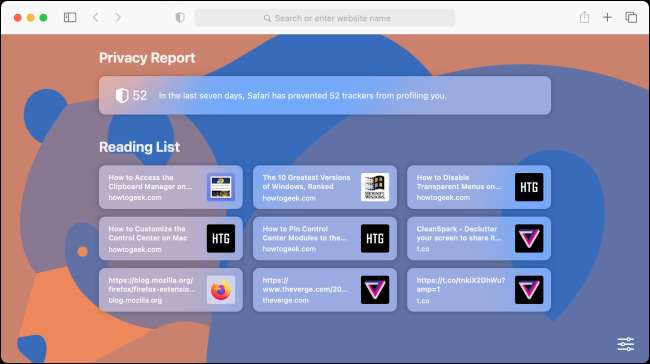
RELATERAD: Hur Anpassa Safari startsida på Mac
Hur man använder läsningslista Offline på iPhone, iPad och Mac
Som standard ladda läslistan inte hämtar artiklarna för offlineanvändning. Om du vill läsa artiklar under din pendling kan det här vara ett problem. Lyckligtvis finns det en inställning som möjliggör offline-funktion för läslistan.
På din iPhone eller iPad öppnar du "Inställningar" -appen.

Gå till avsnittet "Safari".

Sedan, från avsnittet "Läslista", växlar du på alternativet "Automatiskt spara offline".
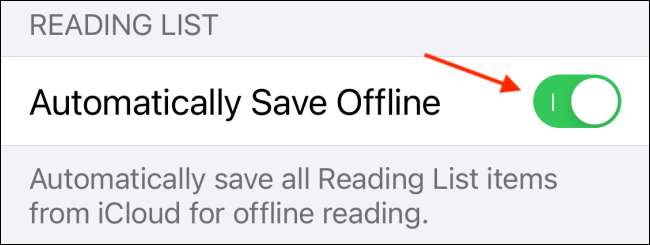
Du kan också möjliggöra samma funktion för Mac.
Efter att ha öppnat Safari på Mac klickar du på "Safari" -knappen från menynsfältet och väljer alternativet "Inställningar".

Navigera till fliken "Avancerat" och aktivera alternativet "Spara artiklar för offline läsning automatiskt".
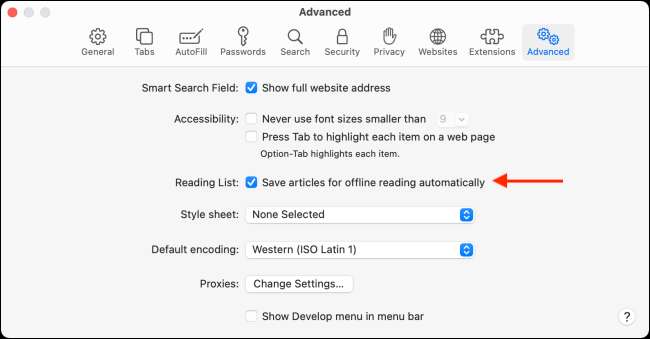
Nu är du alla. Alla artiklar som du sparar för senare kommer att hämtas till din enhet. Glad läsning!





